Установка и переход на новый язык отображения в Windows 7 Home и Pro

Как установить и изменить на новый язык интерфейса в Windows 7 Домашняя и Профессиональная с помощью пакетов интерфейса пользователя.
Если вы используете ноутбук или настольный ПК, велика вероятность того, что вы полагаетесь на мышь или сенсорную панель. Работа с Windows 10 подразумевает использование одного из этих устройств. Вы также можете подключить к планшету Bluetooth-мышь, если это облегчит вам работу с ним. Поэтому, если вы хотите быть более продуктивным, очень важно настроить мышь именно так, как вам нравится. Если вы хотите изменить действие своих кнопок или изменить чувствительность мыши, чтобы она была выше или ниже, прочитайте это руководство и узнайте, как это сделать в Windows 10:
Содержание
ПРИМЕЧАНИЕ . Параметры, показанные в этой статье, относятся к большинству аксессуаров, но для некоторых более продвинутых мышей и сенсорных панелей предусмотрены специальные драйверы с дополнительными параметрами. Чтобы настроить эти параметры, вам необходимо обратиться к руководству пользователя вашего конкретного указывающего устройства.
Как получить доступ к основным настройкам мыши в Windows 10
Чтобы настроить основные функции мыши или сенсорной панели, вам нужно открыть приложение « Настройки » . Для этого нажмите или коснитесь его кнопки в меню « Пуск » или нажмите Windows + I на клавиатуре. Затем в приложении « Настройки » откройте « Устройства » .
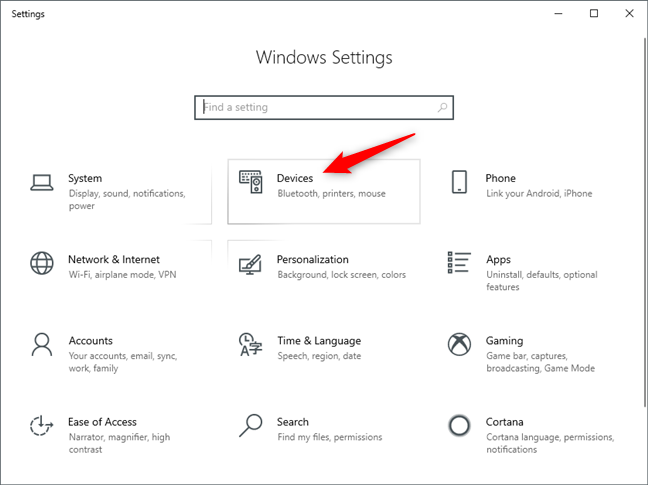
Категория «Устройства» в приложении «Настройки»
В левой части окна выберите «Мышь» , чтобы получить доступ к настройкам конфигурации мыши.
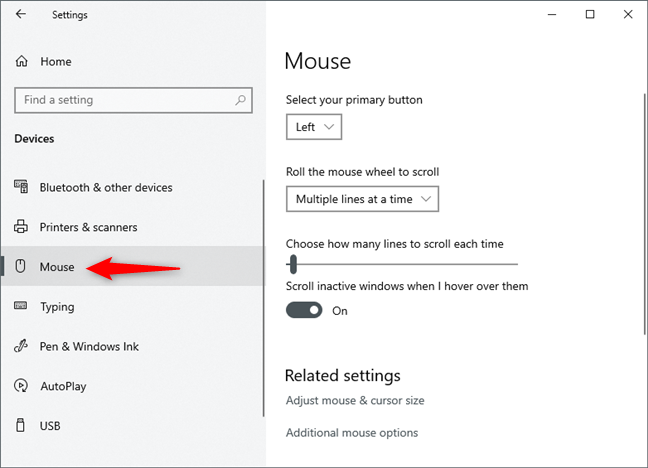
Раздел «Мышь» из категории «Устройства» настроек
Как переназначить кнопки мыши и настроить левый клик
Первая настройка «Выберите основную кнопку» задает назначение кнопок. Нажмите или коснитесь, чтобы открыть список параметров и выбрать, установить ли левую или правую кнопку мыши в качестве основной. Значение по умолчанию — левое, но вы можете изменить его вправо, если вы левша.
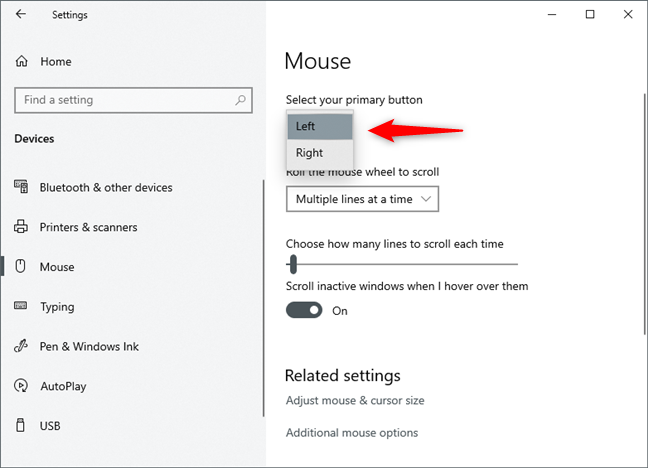
Переназначение кнопок мыши
Да, переназначить кнопки мыши так просто. 🙂
Как изменить параметры прокрутки колеса мыши
Второй параметр настраивает работу прокрутки колесиком мыши. Нажмите, чтобы выбрать один из доступных вариантов: прокрутка «Несколько строк за раз» или прокрутка «По одному экрану за раз » . Первый параметр используется по умолчанию, что делает прокрутку более плавной и медленной, а выбор второго заставляет прокручивать колесико мыши. весь экран контента за раз. Самый простой способ увидеть, как работают эти параметры прокрутки, — открыть веб-сайт, например Digital Citizen, и проверить, какой метод прокрутки вы предпочитаете.
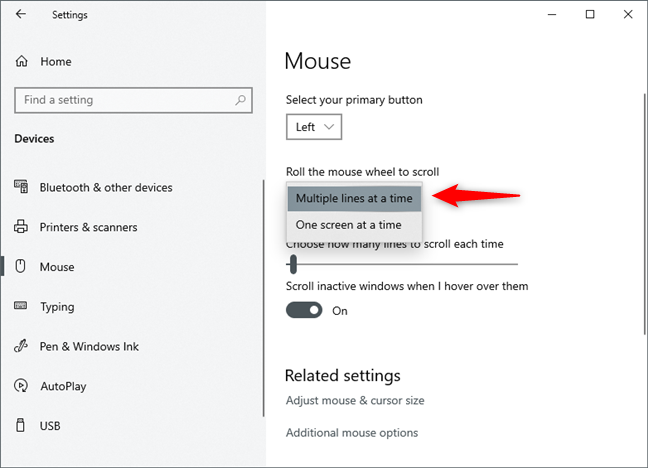
Изменение способа прокрутки колеса мыши: несколько строк или один экран за раз
Если вы выберете прокрутку «Несколько строк за раз», вы можете использовать полосу прокрутки под настройкой, чтобы указать, сколько строк прокручивать за раз. Щелкните или коснитесь и перетащите курсор влево или вправо, чтобы уменьшить или увеличить количество строк. По умолчанию установлено значение 3.
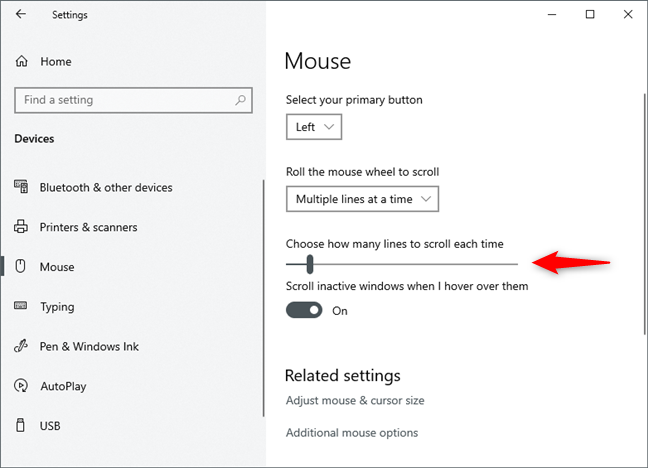
Выбор количества строк, прокручиваемых колесиком мыши
Затем вы можете установить поведение прокрутки в отношении неактивных окон или окон в фоновом режиме. Если для параметра «Прокручивать неактивные окна при наведении на них курсора» установлено значение « Вкл. », при наведении курсора мыши на неактивное окно вы можете прокручивать его, не фокусируясь на нем. Если она отключена, вам сначала придется щелкнуть по неактивным окнам, прежде чем прокручивать их содержимое. Значение по умолчанию — Вкл .
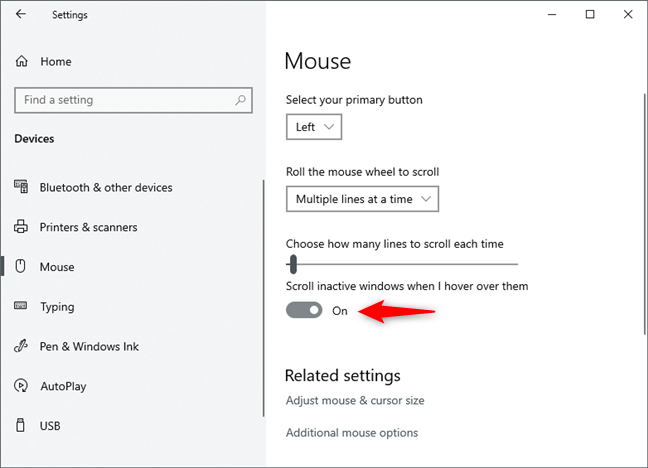
Прокрутка колесика мыши при наведении курсора на неактивное окно
Как изменить размер и цвет указателя мыши в Windows 10
В области « Связанные настройки » вы получаете две ссылки: «Настроить размер мыши и курсора» и «Дополнительные параметры мыши». Первый открывает новую страницу в приложении « Настройки », заполненную различными настройками и параметрами, связанными с мышью. Там вы можете изменить размер указателя мыши, а также цвета курсора мыши. Эта функция заслуживает отдельного руководства, которое мы уже опубликовали и которое вы можете прочитать, если перейдете по этой ссылке: Как изменить размер и цвет указателя мыши в Windows 10 .
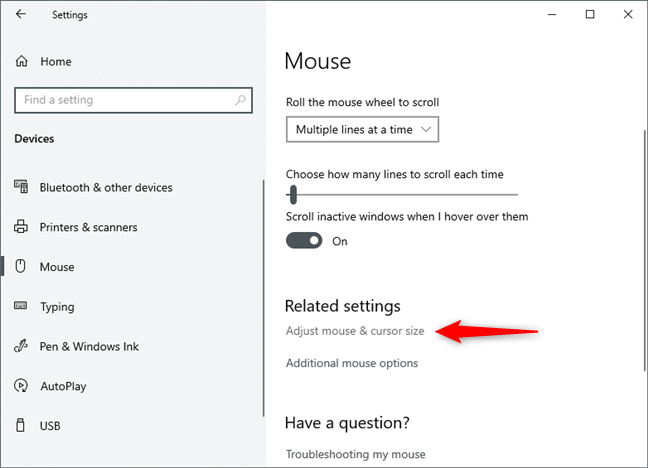
Отрегулируйте размер мыши и курсора
Как изменить дополнительные свойства мыши
Если вы хотите изучить дополнительные параметры мыши, нажмите или коснитесь ссылки «Дополнительные параметры мыши» в окне «Параметры мыши» в разделе « Связанные параметры ».
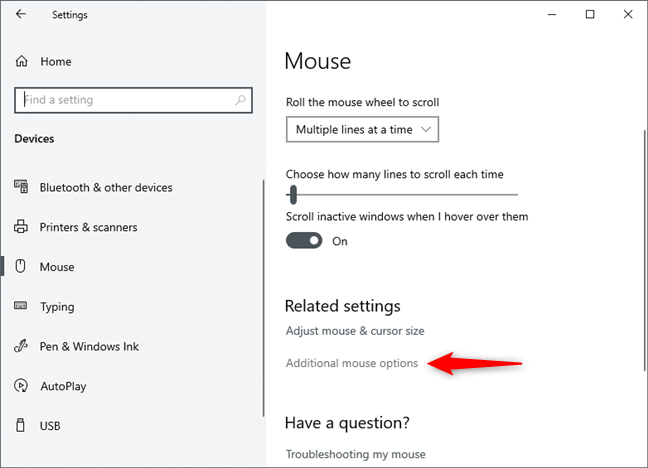
Дополнительные параметры мыши
Откроется окно « Свойства мыши » с активной первой вкладкой « Кнопки ».
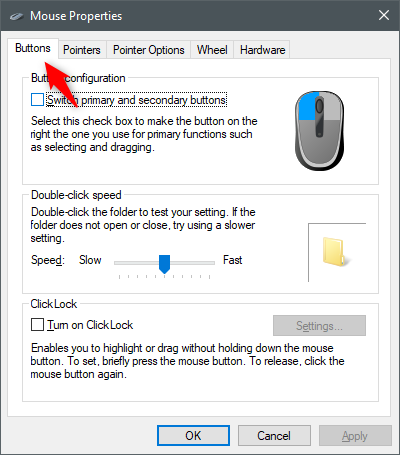
Вкладка «Кнопки» в окне «Свойства мыши».
Как переназначить кнопки мыши, из окна «Свойства мыши»
Первое, что вы можете сделать, это изменить основную кнопку мыши, то же самое, что и в окне настроек мыши . Здесь вы не выбираете основную кнопку, а переключаете их, отмечая поле «Переключить основную и дополнительную кнопки» .
Изображение мыши справа показывает, какая кнопка в данный момент является основной (выделена синим цветом).
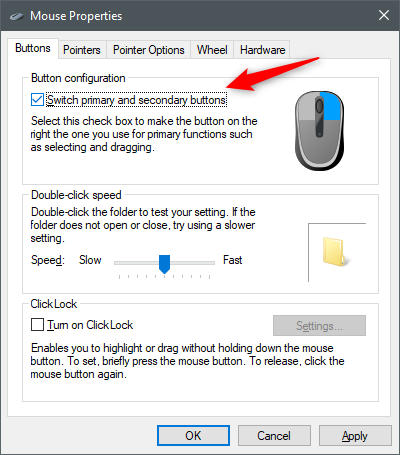
Переназначить левую и правую кнопки мыши
Хотя это окольный способ переназначения кнопок мыши, вы можете предпочесть его, если вы привыкли к более старым операционным системам Windows.
Как настроить скорость двойного щелчка мыши
Вы также можете установить «Скорость двойного щелчка» : это устанавливает, как быстро вы должны нажать основную кнопку мыши два раза, чтобы это считалось двойным щелчком. Пользователи медленных мышей могут захотеть снизить эту скорость. Вы можете проверить выбранный вариант на значке папки справа.
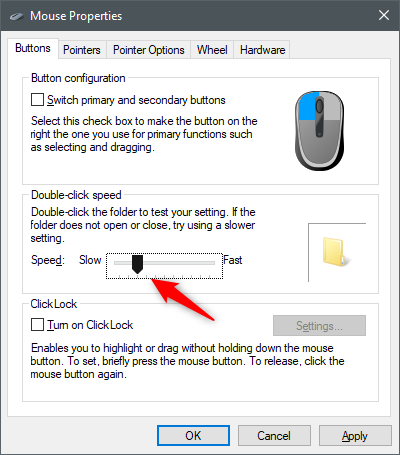
Отрегулируйте скорость двойного щелчка мыши
Что такое ClickLock и как его включить
ClickLock — это последний параметр на вкладке « Кнопки ». Вы можете включить его, установив флажок «Включить ClickLock» .
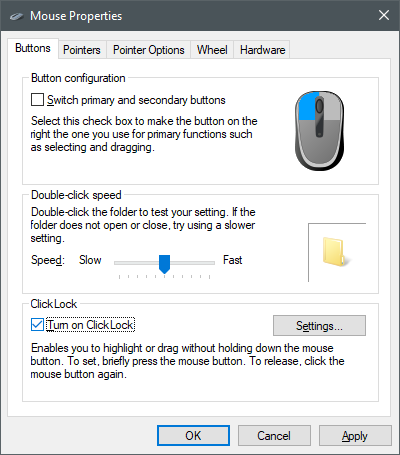
Включить или отключить ClickLock
Когда ClickLock включен , он может заменить щелчок и перетаскивание: кратковременно нажмите и удерживайте основную кнопку мыши (обычно это левая кнопка для правшей), затем отпустите ее. Это «блокирует» щелчок, и ваша кнопка мыши считается нажатой, пока вы не щелкнете ее снова. Нажмите кнопку « Настройки » , чтобы настроить длину ClickLock .
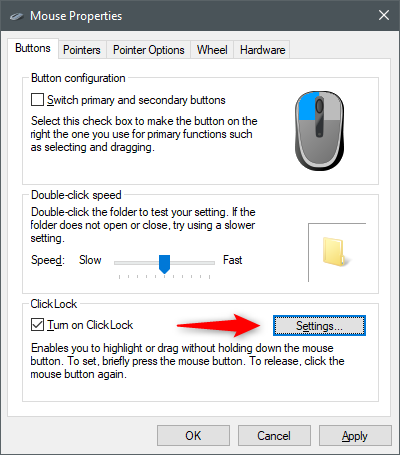
Кнопки настроек ClickLock
Здесь вы можете установить, как долго вам нужно удерживать кнопку мыши, прежде чем щелчок будет «заблокирован». Перетащите ползунок влево или вправо, чтобы уменьшить или увеличить требуемое время. Примените настройку, щелкнув или коснувшись OK .
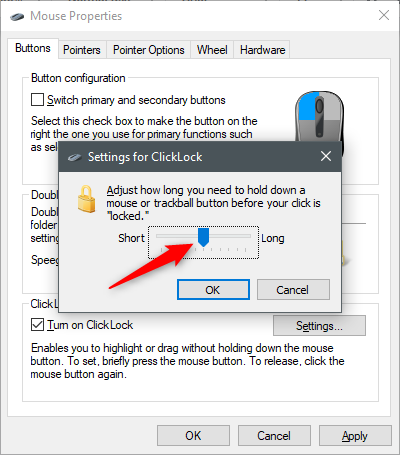
Настройка параметров ClickLock
Как изменить внешний вид курсора мыши
Чтобы получить доступ к параметрам указателя, нажмите или коснитесь вкладки « Указатели » в верхней части окна « Свойства мыши ».
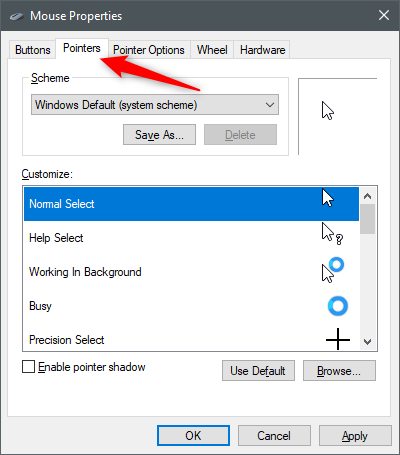
Вкладка «Указатели» в окне «Свойства мыши».
Мы обсуждали параметры настройки указателей мыши в более ранней статье: Как настроить курсоры мыши или указатели в Windows .
Как изменить чувствительность мыши
Чтобы иметь возможность изменять чувствительность мыши в Windows 10, вам нужно перейти на вкладку «Параметры указателя» в окне « Свойства мыши » .
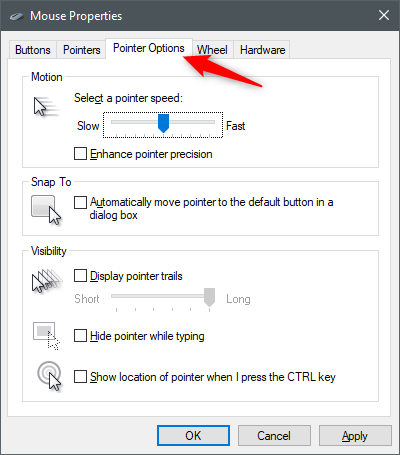
Параметры указателя в окне свойств мыши
Здесь вы можете установить чувствительность мыши или, проще говоря, установить скорость перемещения указателя мыши по экрану, щелкнув или коснувшись и перетащив строку «Выбор скорости указателя» . Переместите его влево или вправо, чтобы уменьшить или увеличить скорость указателя.
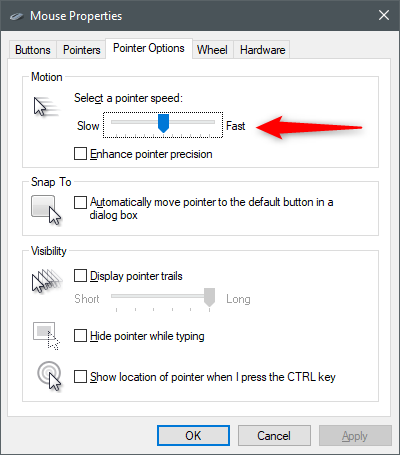
Регулировка скорости указателя мыши
ПРИМЕЧАНИЕ. Это единственный стандартный способ калибровки мыши в Windows 10. Однако некоторые мыши поставляются со специальным программным обеспечением от их производителей, которое позволяет выполнять более сложную калибровку мыши.
Установка флажка «Увеличить точность указателя» делает щелчки мыши более точными, поэтому вам, вероятно, следует оставить этот флажок установленным, особенно если ваша мышь не так хороша.
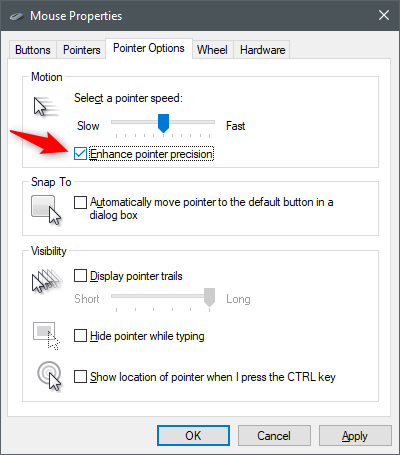
Выбор повышения точности указателя мыши
Как изменить другие параметры указателя (например, привязать его к кнопке по умолчанию в диалоговых окнах или отобразить следы указателя)
Если вы включите параметр «Привязать к» , вы можете автоматически перемещать указатель мыши на кнопку по умолчанию (например , « ОК », « Да », « Сохранить » и т. д.) в диалоговых окнах.
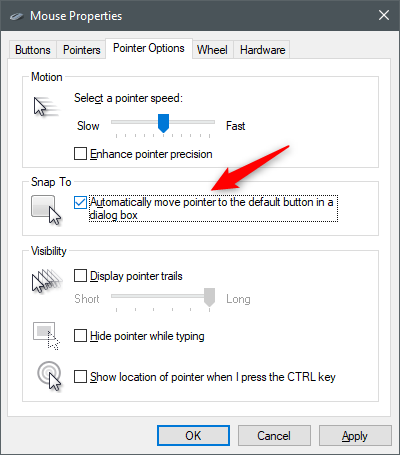
Включение или выключение параметра «Привязать к»
Если вы установите флажок «Отображать следы указателя» , за указателем мыши будет следовать след дополнительных указателей. Следы курсора могут сделать более удобным следование за мышью на экранах с низким освещением. Переместите ползунок влево или вправо, чтобы уменьшить или увеличить длину дорожки.
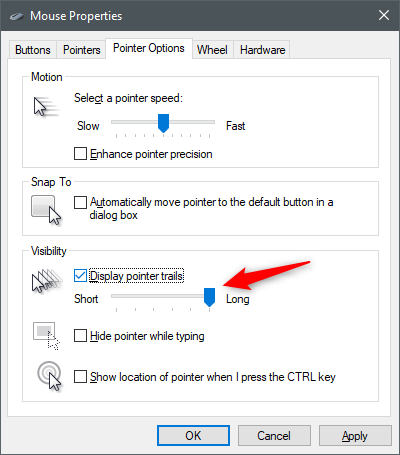
Отображать следы указателей
Установите флажок «Скрыть указатель при наборе» , если вы хотите, чтобы курсор мыши исчезал при вводе длинных текстов в текстовом процессоре или программе электронной почты. Теоретически это делает текст, который вы печатаете, более удобным для чтения.
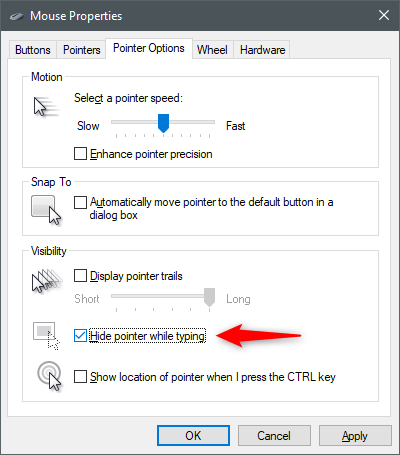
Скрыть указатель во время ввода
Параметр «Показывать положение указателя при нажатии клавиши CTRL» может быть полезен при использовании мониторов с низким освещением. Это заставляет клавишу CTRL помечать местоположение указателя мыши анимированными кругами, похожими на радар.
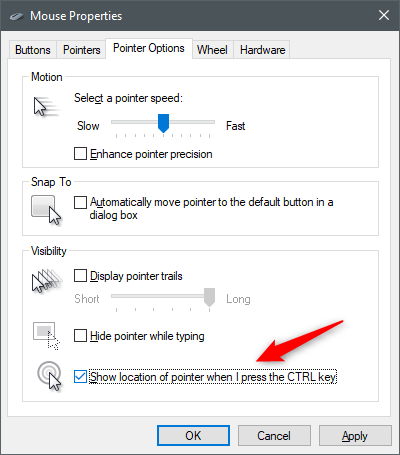
Показывать расположение указателя при нажатии клавиши CTRL
Как изменить параметры вертикальной и горизонтальной прокрутки колеса мыши
Чтобы настроить параметры колеса мыши, нажмите или коснитесь вкладки « Колесо » в окне « Свойства мыши » .
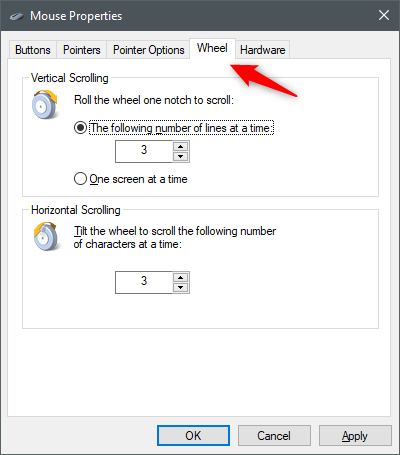
Вкладка «Колесо» в окне «Свойства мыши».
Параметры «Вертикальная прокрутка» такие же, как и на странице настроек мыши в приложении «Настройки». Вы можете выбрать, сколько контента вы прокручиваете за раз, и установить количество строк, если вы выберете первый вариант.
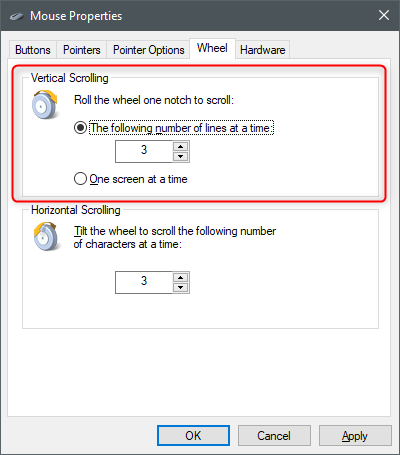
Настройка параметров мыши с вертикальной прокруткой
В разделе « Горизонтальная прокрутка» вы можете установить, сколько символов будет прокручиваться по горизонтали при наклоне колеса мыши. Обратите внимание, что это работает не на всех типах мышей: вам нужна та, которая поддерживает горизонтальную прокрутку.
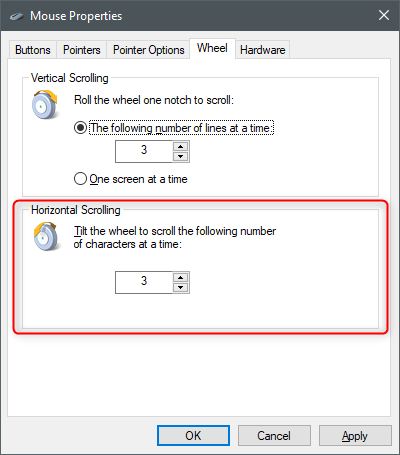
Настройка параметров мыши с горизонтальной прокруткой
Как просмотреть информацию об оборудовании мыши
Чтобы просмотреть параметры оборудования мыши, нажмите или коснитесь вкладки « Оборудование » в окне « Свойства мыши » .
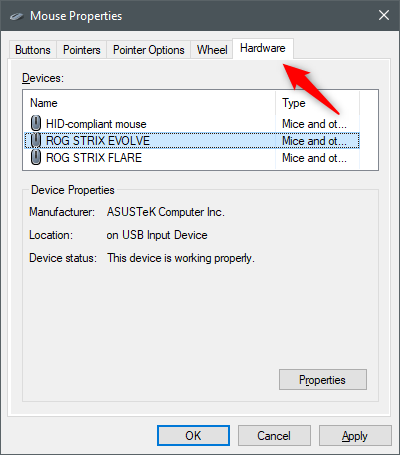
Проверка аппаратных данных мыши
Здесь вы можете увидеть все мыши и тачпады, подключенные к вашему компьютеру, их производителя, к какому порту они подключены и правильно ли работают устройства. Обычно доступ к этой странице не требуется, а свойства оборудования предназначены только для опытных пользователей.
Как настроить мышь с более чем двумя кнопками
Один из наших читателей спросил, как настроить мышь с более чем двумя кнопками. К сожалению, ответ на этот вопрос заключается в том, что вы не можете настроить дополнительные кнопки мыши, используя только Windows 10. Если у вас есть такая мышь, вы можете настроить функции дополнительных кнопок только с помощью программного приложения, предлагаемого вашей мышью. производитель. Обычно вы получаете нужное программное обеспечение для своей мыши вместе с ее драйверами, на прилагаемом к ней CD/DVD или на веб-сайте производителя мыши. Вот список программного обеспечения, используемого некоторыми из самых популярных мышей:
Другой вариант, который вы можете использовать для настройки того, что делают дополнительные кнопки на любой мыши в Windows 10, — это использование стороннего приложения, такого как X-Mouse Button Control . Этот работает в любой операционной системе Windows от Windows XP до Windows 10, независимо от модели и производителя вашей мыши.
Удалось ли вам настроить и откалибровать мышь так, как вы хотели?
В Windows 10 вы можете настроить почти каждую деталь работы мыши, за исключением того, что делают дополнительные кнопки на мыши, когда у вас есть мышь с более чем двумя кнопками. Однако по сравнению с предыдущими версиями Windows Windows 10 предлагает упрощенный доступ к приложению « Настройки », где вы можете изменить основные настройки мыши. В то же время вы можете получить доступ к более подробному окну «Свойства мыши » с дополнительными параметрами и интерфейсом, знакомым пользователям предыдущих версий Windows. Если у вас есть какие-либо вопросы относительно настроек мыши, сообщите нам об этом в комментариях ниже.
Как установить и изменить на новый язык интерфейса в Windows 7 Домашняя и Профессиональная с помощью пакетов интерфейса пользователя.
Узнайте, как эффективно экспортировать пароли из браузеров, таких как Google Chrome, Mozilla Firefox, Opera, Internet Explorer и Microsoft Edge в формате CSV для удобства переноса.
Как изменить формат скриншота на Android-смартфонах и планшетах с png на jpg или с jpg на png.
Как открыть WordPad в Windows 10 и Windows 7. Вот все шаги, чтобы открыть WordPad: с помощью кликов, ярлыков и команд.
Сочетание клавиш Windows + G не работает? Вы не можете включить Xbox Game Bar? Вот три вещи, которые вы можете сделать, чтобы это исправить.
Где находится Центр мобильности Windows в Windows 10? Вот все ярлыки и способы открытия Центра мобильности Windows, включая новые методы.
Узнайте, как использовать WordPad в любой версии Windows для создания простых текстовых документов, их форматирования, редактирования и печати. Как использовать ленту в WordPad.
Как открыть File Explorer из Windows 10 и Windows 11 или Windows Explorer из Windows 7. Вот все ярлыки проводника.
Если вам больше не нужно использовать Galaxy AI на вашем телефоне Samsung, вы можете отключить его с помощью очень простой операции. Вот инструкции по отключению Galaxy AI на телефонах Samsung.
Если вам не нужен какой-либо персонаж ИИ в Instagram, вы также можете быстро удалить его. Вот руководство по удалению ИИ-персонажей в Instagram.
Символ дельта в Excel, также известный как символ треугольника в Excel, часто используется в статистических таблицах данных для выражения возрастающих или убывающих чисел или любых данных по желанию пользователя.
Помимо предоставления общего доступа к файлу Google Таблиц всем отображаемым таблицам, пользователи могут выбрать предоставление общего доступа к области данных Google Таблиц или к таблице Google Таблиц.
Пользователи также могут настроить отключение памяти ChatGPT в любое время, как в мобильной, так и в компьютерной версии. Вот инструкции по отключению хранилища ChatGPT.
По умолчанию Центр обновления Windows автоматически проверяет наличие обновлений, и вы также можете увидеть, когда было последнее обновление. Вот инструкции о том, как узнать, когда Windows последний раз обновлялась.
По сути, операция по удалению eSIM на iPhone также проста для выполнения. Вот инструкции по извлечению eSIM на iPhone.
Помимо сохранения Live Photos в виде видео на iPhone, пользователи могут очень просто конвертировать Live Photos в Boomerang на iPhone.
Многие приложения автоматически включают SharePlay при совершении звонка по FaceTime, из-за чего вы можете случайно нажать не ту кнопку и испортить видеозвонок.
При включении функции Click to Do функция распознает текст или изображение, на которые вы нажимаете, а затем принимает решения для выполнения соответствующих контекстных действий.
Включение подсветки клавиатуры заставит ее светиться, что полезно при работе в условиях слабого освещения или придаст вашему игровому уголку более прохладный вид. Ниже вы можете выбрать один из четырех способов включения подсветки клавиатуры ноутбука.
Существует много способов войти в безопасный режим в Windows 10, если вы не можете войти в Windows и войти в него. Чтобы войти в безопасный режим Windows 10 при запуске компьютера, ознакомьтесь со статьей ниже от WebTech360.
Grok AI теперь расширяет свой ИИ-генератор фотографий, позволяя преобразовывать личные фотографии в новые стили, например, создавать фотографии в стиле Studio Ghibli с использованием известных анимационных фильмов.
Google One AI Premium предлагает пользователям бесплатную пробную версию сроком на 1 месяц, чтобы зарегистрироваться и опробовать множество усовершенствованных функций, таких как помощник Gemini Advanced.
Начиная с iOS 18.4, Apple позволяет пользователям решать, показывать ли последние поисковые запросы в Safari.





















